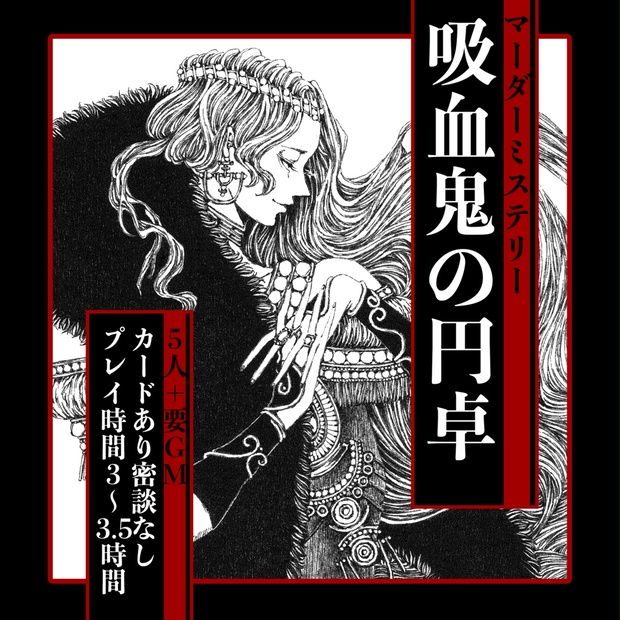こんにちはこんばんは子猫ちゃんたち、イッケメンだよ――ゥ! 腫れはねーだいぶ引いてきて、最盛期は腰にちょうでっかいメロンパン(700円くらいのやつ)くっつけてる感じだったけど、早くも甘食ひとつぶんくらいまでちぢみました! そのかわり腫れてたとこドン引きするくらい痣になってるけどね! みんなも気を付けてねッ!!
さて今回は全開の続き、『マーダーミステリーのカード盤面の作り方』その②! 今回はカードの作り方についてまとめていくよ! とは言え「どんなカードがあるべきか/あるべきでないか」みたいな話は一切無し! 君が決めてよね! 前回の①、概論編はこちらから!
今回も「マーダーミステリーでカードを扱うためのココフォリアのデータの作り方」のお話なので、「マーダーミステリーってなんだろ?」って来てくれた子猫ちゃん向けの内容になってないよ! 興味を持ってググった結果来てくれた子猫ちゃんたちは、このblogのはじめの方から順番に目を通してみてね!
てなことで行ってみましょー! オンラインマダミのカードデータの作り方!!
カードの取り方のスタイル
君がこれから作ろうとしている自作シナリオにおいてカードを扱う場合、そのカードの取り方のルール、スタイルは大きく分けて二つある。このいずれが自分のイメージに近いのか、自分の作るシナリオのルールや環境に合うのか、考えたギミックはどちらの方が実現しやすいのか、プレイヤーの操作が楽なのか、などから選んでみると良い。もちろん、既存シナリオのコンバートをする時は、ルールの話なので考えるまでもない。
なお、ここの分類の名称はすべて筆者が勝手に言っているだけの用語なので注意されたい。お友達との会話や企画会議などでイキナリ言っても通じないタイプのローカル専門用語である。
【A】ハンド型
最も一般的なスタイル。プレイヤーがカードを引いた時、カード自体を移動させ、自分のカード置き場に持って行くというタイプである。オフライン用のシナリオは基本的にこのスタイルで作られており、筆者がオンラインコンバート作業させて頂いた『ヤノハのフタリ』もこれに当たる。引いたカードを「手札(hand)」に「加える(add)」ので『ハンド型』と呼称する。
▼ハンド型のメリット:
・応用/理解しやすい
比較的どんなルールのシナリオにも向く。プレイヤーとしても体験したことが多く、直感的に理解しやすい(少なくとも現状では)ため比較的ルール説明も容易。
・譲渡/交換に対応しやすい
後述するパネル型と比較した時、プレイヤー間でカードその物の所有権を移動する時の処理、操作が行いやすい。カードの譲渡・交換が頻繁に行われて欲しいシナリオなら、ハンド型の盤面を作るべきだ。
・空きスペースの活用ができる
カードを引かれた後に無駄な空きスペースが出来るのがハンド型のデメリットだ(後述)。が、空いたスペースを演出に利用したり、例えば平面図が分かりやすい場所に提示できるなどのメリットもある。プレイヤーが画面をスクロールする際のグリップ場所にもなる。
▼ハンド型のデメリット:
・盤面が大きくなる
パネル型と比べ盤面自体が大きくなりやすい。引かれる前のカード置き場、引かれた後のカード置き場(×PC人数分)の両方のスペースが最低限必要になる。このため、プレイヤーが盤面自体を引いて全体を把握しようとした時、カード一枚あたりのサイズが小さくなりやすい。
盤面が大きくなるという事は同時に、プレイヤーがマウスカーソルをドラッグする距離が長くなり、操作性が落ちる事を意味する。
・無駄な空きスペースが出来る
カードが引かれた後のスペースはデッドスペースになりやすい。カード初期位置は、全員が取りやすい場所にあるべきだから、当然中央付近になる。つまり中央付近に無駄なスペースが出来る。山札を利用することでデッドスペースを小さく抑えることは可能。
・どのカードがどこにあるか分かりづらい
プレイが進むほどカードの位置が移動していくため、「あのカードって今誰が持ってるんだっけ?」が起こりやすい。それを逆手に取るギミックもあるが、解説する時のGMは地味にしんどかったりする。
・カードが固定できない
プレイヤーが盤面をスクロールしようとした際、誤ってカード部分をドラッグしてしまい、ぐいっと移動させてしまう。よくある操作ミスだ。だが、終盤になり盤面をカードが埋め尽くしていくと、そもそも画面をスクロールすること自体が難しくなり、ストレスを与える。
・大量のカードは扱いづらい
一般的なオンラインマーダーミステリーシナリオにおいて、カードの総枚数は30枚前後が普通ラインではないかと思う。50枚を超えると明らかに多い。プレイヤー人数が増えれば当然カードの総枚数も増える。オフラインで7~人用となると、総枚数は100枚前後にもなる。
こうした総枚数の多いシナリオで、かつスペースに無駄があると、全体を表示した時のカード一枚のサイズが小指の爪ほどになり、プレイヤーの操作性が著しく落ちる。
オンラインならではのスタイル。カードはすべて位置固定されており、手札に引き入れるための場所は無い。カードの所有権は、別途用意するチップやトークン等をカードの上に重ねて表現する。オンライマーダーミステリーの教科書的な超有名シナリオで採用されているため、見たことはあるという人も多いはず。筆者作『吸血鬼の円卓』もこのスタイル。ユドナリウムでは再現できず、実質ココフォリア専用スタイルである。
▼パネル型のメリット:
・盤面をコンパクトに出来る
手札にあたるカードを管理するためのスペースが不要なため、盤面を大きくせずに済む。よって、ハンド型と比較して、総枚数の多いシナリオを扱いやすい。無論チップ/トークン置き場は必要になるが、必要なスペースは小さい。総枚数が増えるほど相対的に小さくなる。
・カードの場所が分かりやすい
「誰がどのカードを引いたのか」を視覚的に整理しやすく、カードが迷子になりづらい。その部分での駆け引きをクローズアップしやすくもなる。
・カードを固定できる
カード部分を位置固定できるので画面をスクロールしやすく、プレイヤーがクローズアップ視点を選択しやすくなる。この点での事故も回避できる。
▼パネル型のデメリット:
・一般的でない
現状ほとんどのオンラインシナリオの盤面がハンド型で作られているため、パネル型盤面はあまり一般的とは言えない。よって説明などの労力が多い。とは言え、実際にプレイが始まっても問題が起きるほどではないが。
・譲渡に対応しづらい
パネル型の場合、カードの上にチップやトークンを重ねて所有権を表すことが多い。そのため、プレイヤー間でカードを交換する場合はチップを交換するだけで済むが、一方的な譲渡の場合はチップをどう扱うかの問題が出てくる。
・ダブルクリックで操作できない
カードを「自分だけ見る」あるいは「全体に公開」したい時、カードが固定されているため、ダブルクリックでの操作が出来ない。ココフォリアの現状の仕様上の問題。キーボードショートカットか、右クリック(ロングタップ)のランチャーで操作する必要がある。後者は深刻なトラブルを誘発する恐れがあり、できるだけショートカットでの操作を推奨したい。
総じてどちらにも一長一短があり、君のシナリオでカードをどう扱って欲しいかによって向き不向きが決まる。カードの所有権の移動が焦点となるシナリオならハンド型、そうでないならパネル型が向いていると筆者は考えている。君のシナリオを遊ぶプレイヤーにとってどちらが扱い易いかを考えて決めるべきだろう。
筆者の『吸血鬼の円卓』はこのパネル型の特徴をフルに利用して作っている。遊んでもらえるとその意味が分かるかもしれない。
Tips:スペーサーを用意する
カード盤面のスタイルがハンド型かパネル型かの仕様が決まったところで、次に進む前にひとつ便利(かもしれない)な技の紹介を挟もう。
筆者はココフォリアで盤面を作成する際、25%表示(75%透過)のPNGファイルを使って、カードやパネルのサイズを仮構築している。太古の昔、webデザインをしていた時代に100%透過の完全に透明なGIFファイルを作ってレイアウトをしていた、その古代の技術の名残だ。
これでなければならないという理由はないが、用意しておくと便利かもしれない。もし作り方が分からなければ下記の画像を持ち帰って使って欲しい。(見える?)
これをココフォリアでスクリーンパネル等として扱う。下は4x4のスクリーンパネルとなった25%PNGを4枚重ねながら並べた状態だ(ファイルをそのままドロップするとこのサイズになる)。ご覧の通り、1枚/2枚/3枚/4枚で重なった部分の色が異なるため、重ねて使用しやすい。
筆者は盤面のレイアウトを決める時、このファイルを使って検討し、パネルサイズが決定してから実際の画像を作成、置換している。本項の説明でもその手順で進める。
カードサイズ、縦で作るか横で作るか
では各カードのサイズと縦横比を決めていこう。
盤面全体のレイアウトは、カード一枚の縦横比とサイズから決まる。カードのサイズと縦横比が決まらなければ盤面のレイアウトは出来ない。
まず最初にカードを縦型にするか横型にするかだが、これについては正解はない。一つ言えるのは、カードが縦型なら盤面全体が縦長に、横型なら盤面全体が横長になりやすい。これは次回の盤面デザインの際に触れることになるが、盤面は正方形に近ければ近いほど扱いやすい。
どちらが正解というわけではないが、経験上、ハンド型の盤面は縦型の方がレイアウトが決まりやすく、パネル型の場合は横型の方がレイアウトしやすい。既存のシナリオの盤面を色々並べてみて考えても良いだろう。
ただし、カード一枚あたりの情報量が多い場合は横型のほうが向いている。ココフォリアで拡大表示する際、横型の方が比較的大きく表示されやすいからだ。カード表面のテキストサイズが小さくなるようであれば、縦型より横型のほうが読まれやすい。
続いて縦横比。これについてはあまり長くしない方がレイアウトしやすい。もし君がこれから自作カードを作るなら、3:4(4:3)をオススメする。これが最も盤面全体を小さくまとめられる比率だからだ。
例えば一般的なカードは黄金比(1:1.618…)で作られている。これに合わせようとするとカード一枚のサイズは最小でも5:8になり、かなり大きい。カードが大きくなるほど「自分だけ見る」した際のニックネームの表示が小さくなり、利便性が下がる。逆にカードが小さすぎるとニックネームの表示が大きくなり、裏面のデザインによってはなんのカードだか分からなくなりやすい。
いわゆるトレーディングカードの類は63x89mmで、概ね3:4に近い。トランプのポーカーサイズに等しい。ブリッジサイズのトランプは少し細くて58×89mmだが、ココフォリア上でその差を表現するのは現実的でない。
もし君が既存カードの移植を試みているのなら、カード一枚の画像サイズを調べ、その縦横比に最も近い比率に落とし込む必要がある。若干縦長あるいは横長にはなってしまうかもしれないが、さほど気にする必要はない。
ココフォリア上に比率を変えて並べてみたもの(縦型)。左からそれぞれ2:3、3:4、5:7、5:8の縦横比になっている。盤面の全体サイズを気にしないなら、実は5:7が最も扱いやすい。個人的には、縦型のカードは長いほうが一枚が美しく見えると思う。
同じ比率で横型に直したもの。縦横共通で、カード内に情報をレイアウトしやすいのは3:4だと感じる。
繰り返しになるが、盤面にカードを均等に配置すればするほど、盤面全体の(ココフォリア上では『前景』の)縦横比はカードのそれに近くなる。最終的な盤面をどうしたいかによって決めると良いだろう。
カード一枚のサイズは、ココフォリアの仕様を鑑みて決めることになる。つまり、カード裏面のサイズと、「自分だけ見る」したプレイヤーのニックネームの表示との比率だ。もちろん、カードの総枚数が多いシナリオは、カード一枚のサイズを大きくしづらい(大きいと見づらくなる)。さりとて、カード一枚のサイズが小さすぎると「自分だけ見る」状態で何が何だかわからなくなってしまう。この問題は縦型の時に顕著だ。
上はどちらも3:4の縦横比だが、左の二枚は3:4、右の二枚は倍寸の6:8で作られている。左だとカード本体も名前も見えていない。右はどちらも視認できる。カードの総枚数がさほど多くないのであれば、右の倍寸で作ったほうがよさそうだ。ただ、オモテ面の見栄えでは判別し切れない。
今回の作例では、一般的なハンド型の盤面を念頭に、3:4の縦型のカードを作って構成していく。作例なのでごくシンプルに。プレイヤー4名、eXカードなし、どのカードからでも取れる、と考えて、総枚数は20枚。プレイヤー一人が最低五枚づつカードを持つ設計だ。
カードオモテ面のデザイン
では実際にカードの画像データの作成に移ろう。
一般的に、カードを「伏せてある状態(非公開)」で見える側を「裏面」、「めくった状態(公開)」で見える側を「オモテ面」とする。ココフォリア上では、スクリーンパネルの「画像選択」で設定するのがオモテ面、「背面画像選択」で設定するのが裏面だ。
デザインする際はオモテ面、裏面どちらから始めても良い。デザイン上で考えるべきことが多いのがオモテ面、レイアウトした時に考えることが多いのが裏面になる。今回はまずオモテ面の作成から始めてみよう。データを入れてみると、もしかしたら縦横比や、そもそも縦にするか横にするかなどを考え直してみたくなるかもしれない。
今回、実際にデザインしたのはこんな感じのカードだ。(余計な文字が残ってたドンマイ)
今回はAdobeのPhotoshopを使用して作成している。制作の手順に沿ってデザインの要素とその意図とを解説しよう。
①画像サイズ
まず全体の画像サイズについて。これは基本中の基本として覚えておくべきことなので、必要なら手のひらに入れ墨でも入れて欲しい。ココフォリアのマスひと枠は24ピクセルで出来ている。よって、ココフォリア上に配置する画像データは、すべて縦横とも24ピクセルの倍数にするのが望ましい。拡大縮小される時、最も破綻なく表示されるサイズだからだ。
さて、カードのオモテ面は、ココフォリア上ではしばしば「拡大表示」で表示される。だから、実際にココフォリア盤面上に配置する画像サイズに比べ、大きく作っておいた方が良い(でないと拡大表示の意味がない)。今回は3:4の縦型のカードで、ココフォリア上では幅6マスx高さ8マスで配置する。そのため盤面上の画像サイズは144x192ピクセルになる。今回は更にその四倍、576x768ピクセルの画像データを制作した。もちろん、もっと大きなサイズで作っておいて、縮小したデータを実際に配置することにしても良い。筆者は更に倍の八倍サイズ(今回の場合なら1152x1536ピクセル)で作成してから縮小することが多い。
もちろんオフライン、つまり印刷しての使用を視野に入れるのであれば、300dpi程度は確保しておきたい。トレカサイズ(63x89mm)の300dpiなら744x1051ピクセルなので、やはり八倍程度のサイズ感で事足りるだろう。
②外枠を作る
作成したカードの画像をぴったりとくっつけてココフォリアに並べると、カードの境目が分からなくなってしまう。しかし、ココフォリア上でひとマス空けると、24ピクセルもの隙間が空いてしまい、盤面が大きく/カードが小さくなってしまう。そこで、カードの画像データの外周に透明部分を作ることで、ぴったり隙間無く並べても、カードが独立して見えるように出来る。今回は外周に8ピクセルの透明部分を残した。ココフォリア上の実寸の四倍で作っているため、実寸の時の盤面では2ピクセル縮んだことになる。カード同士を並べた場合の隙間は4ピクセルになり、カード同士を独立して見せるには充分な隙間になるだろう。
ついでに選択範囲のカドを丸くして、カードに角丸処理をした。絶対に必要なことではないがこうすると「カード感」が出る。
こうしてできた選択範囲をテーマカラーで塗り潰し、カードのベースのレイヤーとした。
※Photoshop上では、全体を選択してから「選択範囲」→「選択範囲の変更」→「選択範囲の縮小」→8ピクセル。その後「選択範囲」→「選択範囲の変更」→「滑らかに」→「半径10ピクセル」の指定で角丸を作っている。
③エリア分けをする
外枠とカードのベースが出来たら、本文を記述するスペースと、カードのデータを記述するスペースを分割する。本文のテキストを記述するエリアは、比較的小さなフォントが並ぶことになるため、テーマカラーを薄くする必要がある。ここには白65%透過のレイヤーを挟んだ。
さて、実際にカードの表面に必要なデータは、次の三種類だ。
・カードテキスト本文
・カード名(タイトル)
・カードの帰属
本文はもちろん必要だし、カード名はカードのデータを整理する時絶対に必要になるだろう。しかし忘れがちなのがカードの帰属、つまり「このカードがもともとどこにあったか」を示す情報だ。もちろん色分けするが、それだけでは足りない。必ず「カードがどこにあったか」の帰属元をテキストで表示しよう。でないと、カードを見ているプレイヤー本人が、いちいちカードを裏に戻して確認しないといけなくなる。とても面倒だ。
④テキストを流し込む
エリア分けが済んだら、実際にカードの本文を入力し、文字バランスを整えよう。この時、全カードの中で最もテキスト量の多いカードを一番最初に作ると良い。余白は許容できても、入り切らないのではカードの意味がないからだ。
実際に4枚をココフォリア上に並べたもの。カード間に程良く余白ができているのが分かるだろうか。この場合、実際の制作は左から二番目『おもちゃの拳銃』で行い、配置や文字サイズを決めると良い。
※筆者の場合、同じ帰属のカードのオモテ面は、すべて一つのPSDファイルにまとめている。違う部分=カード名と本文のレイヤーをグループ化し、グループを複製して次のカードを作る。出力の際、グループごとに可視/不可視を切り分け、一つのグループのみ表示させて書き出しを行う。
装飾なんかはあとで(各々のセンスで)施せば良いとして、とりあえずこれだけできればゲームのプレイには問題が無かろう。「カード名」については、できるだけ縮小された状態でもある程度判別できるサイズが望ましい。本文テキストは拡大表示で見られればギリ問題なかろう。
カードに画像を配置したい場合にはもう少しレイアウトは難しくなり、テキストを表示できるエリアは減る(小さくなる)。
一番テキスト量の多いカードを選び、一箇所分のカードをすべて作り終えたら、データを流用して他のカードのオモテ面も作っていく。カードのベース部分(外枠)はくれぐれも同一サイズで作ること!
そうそう、言うまでもないことだが、最終的なデータは必ず透過PNGで出力すること! でないと外枠の透過の意味がなくなってしまう。これは後の裏面データも同様。
カード裏面のデザイン
オモテ面が出来たら当然裏面も制作に入る。オモテ面と異なり、こちらはココフォリア盤面上の表示がメインとなるため、実際に置いてみてから修正することになるだろう。
データ作成時に気を付けねばならないことは、少ない。何のカードかがひと目で分かることが一番の要件になる。
特に説明の必要がないくらい雑に作られた例。とにかく「メガネ」というPCのの持ち物だぜ!と主張さえ出来ていればよいという考え方。これも同一データを流用して全員分作る。
ためしに5箇所分作って並べてみた。まあ主張が強いw
しかし、見易い/見分けやすいと感じるかどうかはここからの話だ。これを自分以外が「自分だけ見る」していたらどうなるかを見るために、表裏とも裏面データにして確認してみよう。
はいドン。
見事に名前の上に見ている人のニックネームが被ってしまっている。
これは、カードの帰属の名前をセンターに配置してしまっているためで、ニックネームも同じ場所に表示されるため、丸かぶりになってしまっているのだ。
カードの裏面は主にこの状態で見られることになるので、これは良いデータとは言えない。どのカードが何なのか、肝心なことが分からなくなってしまうためだ。
……という悪い例で作ったつもりだったが、こうして見ると、名前のクドさと色分けとで、ギリ見分けられなくもないように見えてきた。これは「悪い例」として良いデータとは言えないw
しぶしぶ作り直したのが下段のカードだ。真ん中のスペースを空けたので、どのカードを見ているのかの判別が、格段にしやすくなった。
ためしに6x8マスで作っていたカードを3x4マス(最小)にして並べてみた。ニックネームの表示できる文字数問題はあるが、カードの表示には問題が無さそう。6x8で作ると盤面がデカくなるし、こっちで行くかなぁ……などと、このタイミングであれば方針転換もしやすい。今回の作例では予定を変更し、3x4マスのカードでミニマムな盤面を目指してみることにする。
カードの裏面が表示せねばならない情報は、「このカードが何のカードなのか(帰属)」と共に、「このカードを誰が見ているのか」というゲーム情報である。だからオモテ面と異なり、自分以外がこっそり見ている状態がデフォルトになる。その前提でデザインされねばならない。
作例のように、キャラクターや場所など、カードの帰属するグループごとにテーマカラーを設定しておくと、色だけでも帰属が表現しやすくなる。テーマカラーをオモテ面と裏面で共通して扱うこと。
とは言え、帰属先の種類が増えれば増えるほど、この色による違いは表現しづらくなる。フォントが見づらくなる色も使えない。何より色覚による違いを受け取る能力は人それぞれであり、全く見分けられない人もいる。色で違いを出すのは大切だが、それだけに頼ってはならない。
なお筆者はベースのレイヤーをPhotohospの「レイヤー効果」→「カラーオーバーレイ」で変更している。後からの色を変更が非常に楽になるのでオススメだ。
全カードを盤面に配置する
すべてのオモテ面・裏面データが出来たら、実際にココフォリア盤面上に配置してみよう。そこから先はいよいよ盤面のレイアウトデザインになる。
ココフォリアの「カード」は「スクリーンパネル」という機能を使って表示することになる。カードを配置する方法はいくつかあるが、その一例を手順とともに紹介しよう。――これまでにさんざん「ココフォリア上に配置してみる」などとやっておいて何だが。
①スクリーンパネルを追加/オモテ面設定
君の作った何も無い新規ルームのマス目の上で右クリックし、「スクリーンパネル」を選択。するとまずはスクリーンパネルのオモテ面を選択する画面になる。
この「スクリーン」のタブに、先ほど作成したカードのオモテ面のデータをドラッグ&ドロップし、アップロードする。この時に「クソ重てえんだよアホかサーバー負荷考えろやボケカスこっちで勝手に圧縮すっかんな」を丁寧にしたようなメッセージが表示されたら、大人しく従うか、または画像データ自体を小さいサイズで出力し直すかするべきだ。これを無視して作った盤面は、確実に重くなる。今回のデータは20~35kb程度なので怒られずに済んだが、この先装飾などに凝ると、どんどん大きく重くなるので注意すること。
 さて、アップロードしたファイルの一つを選択すると、そのデータをオモテ面としたスクリーンパネルが作られる。ただしこの状態だと画像の24ピクセルをひとマスとして扱われるため、超巨大になる。まずは落ち着いて「編集」し、横枠と縦枠を予定の3x4に合わせよう。
さて、アップロードしたファイルの一つを選択すると、そのデータをオモテ面としたスクリーンパネルが作られる。ただしこの状態だと画像の24ピクセルをひとマスとして扱われるため、超巨大になる。まずは落ち着いて「編集」し、横枠と縦枠を予定の3x4に合わせよう。
ここの「横幅」を3、「縦幅」を4に設定する。ついでに「重なり優先度」をとりあえず10くらいに設定しておこう。
ココフォリア上のすべてのオブジェクトには「重なり優先度」という設定があり、この数値が大きい方が手前に表示される。最小の設定は0……ではなく、実はマイナスの数値も設定できるので、設定する数値は適当でもさほど問題にはならない。次回説明するが、カードには「カード置き場」というランチマットを敷くので、下に何かを入れやすい数値=10で設定している。
②裏面設定
さて、更に「設定」を開き、「背面画像選択」をクリックしよう。すると先ほどと同じように、画像を選択したりアップロードするための「画像選択」ウィンドウが開く。タブが「スクリーン裏」になっていることを確認したら、裏面用の画像をアップロードし、適切な(間違えないように!)画像を選択する。
必ずしも「スクリーン裏」のペインから選ばねばならないということはない。ないが、裏面のデータは「スクリーン裏」に、オモテ面のデータは「スクリーン」にと、分けてアップロードしないと、あとで確実にわけわかんないことになる。
なお、画像のサムネイルの上にカーソルを乗っけておくと、上の画像のようにファイル名がフロート表示される。見分けやすいファイル名をつけるようにしよう。
これでめくる事ができる状態のカードが配置できた。心ゆくまで自分だけ見たり全体に公開したり非公開にしたりして、操作感を確かめよう。
③サイズを固定/メモを記入
 先ほど「設定」で重なり優先度を10に設定したが、その他の項目も設定しておこう。まず絶対にすべきことは「サイズ固定」だ。これをしておかないと、カードを持って行く時や画面をスクロールしようとして、カードをみょいーんと伸ばしてしまう。やった方もやられた方もたまったものではない。
先ほど「設定」で重なり優先度を10に設定したが、その他の項目も設定しておこう。まず絶対にすべきことは「サイズ固定」だ。これをしておかないと、カードを持って行く時や画面をスクロールしようとして、カードをみょいーんと伸ばしてしまう。やった方もやられた方もたまったものではない。
なお、パネル型の盤面の場合は一つ上の「配置固定」をすることになるが、盤面のレイアウトが完成するまでは配置固定せず、サイズのみ固定しておこう。
そして、必ずしもこの段階ですべきことではないが、「メモ」にカードの内容をテキストで入力しておこう。前回カードのテキスト一覧は準備してもらっているはずだ。筆者は用意していないので泣きながら書き起こす。
まず一つは、カードを見ているプレイヤーがそのカードの上にカーソルを置くと、フロートでメモの内容が表示される。つまり、カードの内容をメモに入れておけば、いちいち拡大表示せずともカードの内容を「読める」。これは大変便利なので、ココフォリアで盤面を作る際は必ず設定したい。筆者は全ココフォリア盤面がこうであってほしいと願っている。
先に入れておくと、レイアウトの際、逆にこのフロート表示が「どの程度邪魔になるか」も見ることが出来る。
もう一つの目的は、「スクリーンパネル一覧」で、どのスクリーンパネルが何なのかをGMがわかりやすくすることだ。一覧にはメモの一行目が反映されるため、メモの一行目をカード名と帰属にしておくと、とても整理しやすい。
 左がスクリーンパネル一覧。このように、メモを入力していないカードは「NO TEXT」とだけ表示され、サムネイルしか見れない。メモに入力があれば一行目が反映される、なので、メモの一行目は必ずカード名や帰属が分かりやすくしておこう。
左がスクリーンパネル一覧。このように、メモを入力していないカードは「NO TEXT」とだけ表示され、サムネイルしか見れない。メモに入力があれば一行目が反映される、なので、メモの一行目は必ずカード名や帰属が分かりやすくしておこう。
[1][10]とあるのは重なり優先度、右の3x4は当然パネルサイズ。
カードごとにメモを入力していくのは手間なので、カードテキスト一覧は先に作っておいた方が良い。テキスト修正時の手間も増えるが、その点は仕方のないことだ。
④複製して編集
こうして出来上がったカードを複製しよう。右クリックから「複製」を選ぶか、またはカードをクリックしてからctrl+Dで、全く同じスクリーンパネルを複製できる。複製されたカードは元のカードの上にぴったり重なった状態で出現するため、慌てずドラッグしよう。
こうして出来たコピーカードは、ステータスも全く同じであるため、画像データとメモだけ編集すれば良い。帰属が同じ(つまり背面も同じ)なら、オモテ面だけ変更(画像選択)すれば良い。帰属が変わる時に背面も変更し、それをコピーしてまた作ればよいのだ。
こうしてすべてのカードをアップロードし、ステータスが設定できれば、ひとまずカードの準備は終了だ。カード一枚一枚のデザインをかっこうよろしくしていく作業については、本項では一切触れない。が、何のためにあるのか、どうあらねばならないか、どうあってはいけないのか、といった前提については、本項の中で学べたはずだ。
ここから先は、これらのカードをどう配置し、そのような『ゲーム盤』としていくべきか、という作業になる。次回盤面レイアウト編に乞うご期待!
てなこってね、
イケメンはカードをこんな事考えて、こんな順番で作ってるよ―っていうお話でした! 子猫ちゃんも真似すればカードが簡単に作れるよ! ただし、画像編集ツールによってやり方も違えば出来ること出来ないことも違うので、そのへんは各自の環境とソフトのヘルプとにらめっこしてくれよな!!
あと「かっちょええカード」の作り方については一切触れてないんで! そこはもう、それぞれの技術とセンスを爆発させてよね!!
連載『マダミ盤面の作り方』も次回いよいよ最終回(予定)! いいカンジの盤面を作るために何を考えなきゃいけないのかって話で進めていくよ!! 頑張って書くから首長くして待っててよね!!
「うおおおそんなの待ってられるか! 俺はもうシナリオも盤面も完成したぜ!」っていう子猫ちゃん! そんな子猫ちゃんの中で「でもテストプレイに声かけられる友達がいねえぜ!」なんて子猫ちゃんはいないかなッ!?
安心して! そんなキミの味方が6000人もいるサーバーがあるんだよ!! それは、ここサ!
ここでは6000人を超えるマダミストたちが、日夜オンセの募集をしたり、応募したりして卓が開催されてるんだよ! もちろん自作シナリオのテストをしてる人もたくさんいるし、ここでのテスプを経て世に出たシナリオもたくさんたくさんあるんだ!
さぁキミも、このバナーをポチってしたら、ぼくらの仲間サ!!
そしてともに叫ぼう今夜から!!
レッツ・マーダー!!!
まだ痛いッイケメンでしたッ!!!
意外とまだ誰も語っていなかったマーダーミステリーにおけるプレイヤーの考え方・立ち回り方をまとめた怒涛の12000字!
勝利を呼ぶ五箇条があなたを後悔から救います!
お値段なんとたったの¥300!! ハーゲンダッツひとつ分くらいの値段で今日から君も強者になろう!
そして叫ぼう心から、レッツ・マーダー!!